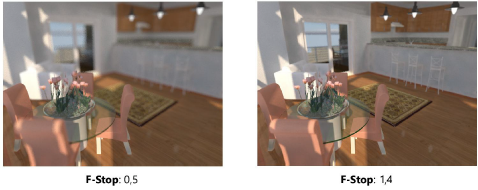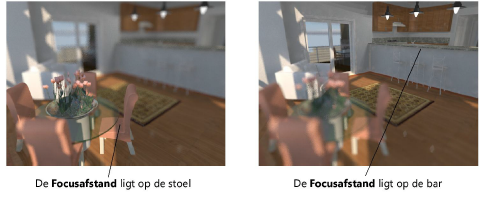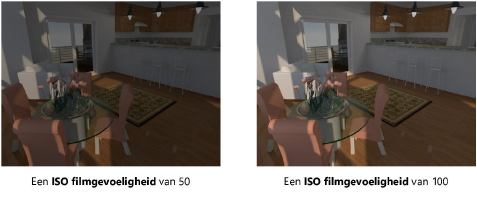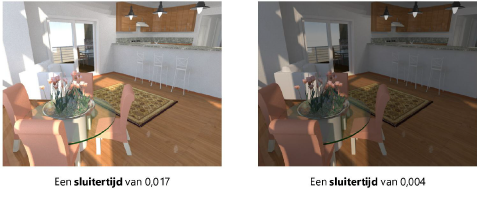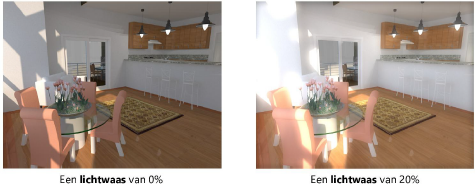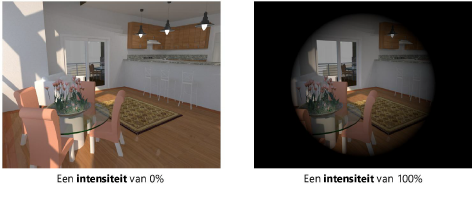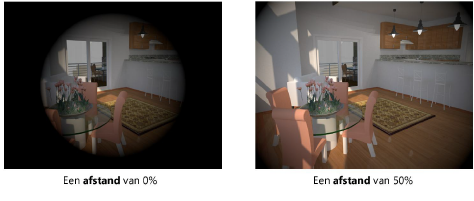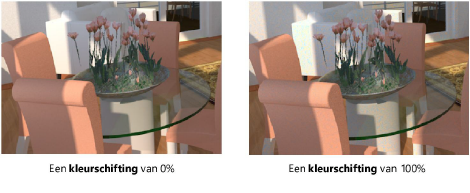- Vraag het aan Dex
- Aanduidingslijnen invoegen
- Revisiewolken creëren
- Noordpijlen creëren
- Bemaat helling
- Placing a dimension tape
- Schaalbalk
- Een symmetrie label invoegen
- Stippels creëren
- Herhaal object
- Titel tekeningen creëren
- Referentieaanduidingen creëren
- Snede/zichtaanduidingen creëren
- Binnenzichtaanduidingen creëren
- Detailaanduidingen creëren
- Stijlen voor aanduidingen en titel tekeningen creëren
- Commando's en gereedschappen per module
- 2D Locus tool
- 2D Plan command
- 2D Polygon tool
- 2D Polys to 3D Source Data command
- 2D/Plan (commando)
- 3D Locus tool
- 3D Polygon tool
- 3D Polygons to 3D Loci command
- 3D Properties command
- Aan de slag (commando)
- Achter (commando)
- Acorn Nut tool
- Activate Camera command
- Activate Class command
- Activate in new pane command
- Activate Layer command
- Active Layer Scale command
- Adapter Slot tool
- Adapter tool
- Add 3D Object to Slab command
- Add Area Modifier to Space command
- Add Dimension(s) command
- Add Keyframe command
- Add Leader Line command
- Add Point Loads at Selection command
- Add Solids command
- Add Specific Marker command
- Add Surface command
- Add Survey Points tool
- Add Text to Database command
- Add Vertex tool
- Adjacency Matrix tool
- Adjacency Score tool
- Administrative Release command
- Afgraaf/aanvulvolumes (commando)
- Afschotisolatie (gereedschap)
- Afschuining 3D
- Afschuining 3D (lijn)
- Aftakking (gereedschap)
- AI Image Generator command
- Aisle tool
- Align and Distribute tool
- Align by Increment command
- Align commands (working planes)
- Align Plane tool
- Align Stakes Vertically command
- Align to Grid command
- Align Working Plane with Current View command
- Align Working Plane with Layer Plane command
- Align Working Plane X Axis with Layer Plane command
- Align/Distribute 3D command
- Align/Distribute command
- Align/Distribute Leader Lines command
- All Layers Circuit Report command
- Analysis tool
- Analyze Cable Routes command
- Angle tool
- Angular Dimension tool
- Animate Scenes command
- Annotation Edit palette
- Apply Closure Settings to Wall command
- Apply Closure Settings to Wall Style command
- Arc into Segments command
- Arc Length Dimension tool
- Arc Smoothing command
- Arc tool
- Artistic Renderworks command
- Artistic Renderworks Options command
- Aslijn (gereedschap)
- Assign Legend Properties to Selected command
- Assign Legend to Lighting Devices command
- Assign Tags command
- Assign to Selection command
- Associate command
- Attach Record command
- Attach to Rigging Object command
- Attributes palette command
- Auto Number Positions command
- Auto-Hide Docked Palettes command
- AutoConnect (gereedschap)
- Automatisch verstek
- Automatische maatlijnen (gereedschap)
- Back command
- Ball Bearing tool
- Basic palette command
- Batch Convert command
- Batch Rename command
- Bath-Shower tool
- Batt Insulation tool
- BCF Manager command
- Bearing Lock Nut tool
- Bed
- Beheer kostenberekeningspakketten
- Beheer kostenposten
- Belleville Spring tool
- Belt Length Calculator command
- Berichten (commando)
- Beslag toewijzen
- Bevel Gears tool
- Bewerk art.lijst afwerkingslagen
- Bewerk art.lijst handgrepen
- Bewerk art.lijst kanten
- Bewerk art.lijst plaatmaterialen
- Bewerk de bibliotheek met beslag
- Bewerk hiërarchie meetstaat (commando)
- Bewerk kenmerken afbeelding (commando)
- Bewerk materialen
- Bijwerken (methode)
- Bijzondere lijn (gereedschap)
- BIMobject tool
- Bind Layer to Feature Service command
- Binnendeur (gereedschap)
- Binnenraam of -deur
- Bladkader (gereedschap)
- Blended Screen tool
- Bolt and Nut tool
- Bomengroep (commando)
- Boring 3D
- Bottom command
- Bouwvolumes pro (gereedschap)
- Bovenaan (commando)
- Braceworks Preferences command
- Break Line tool
- Bridle Preferences command
- Bridle tool
- Buitenraam of -deur (gereedschap)
- Buitenrooster (gereedschap)
- Bulb Flat tool
- Bézier Spline Smoothing command
- Cabinet tool
- Cable Area tool
- Cable Path tool
- Cable Preferences command
- Cable Pull Report command
- Cable Route tool
- Cable tool
- Calculate All Objects command
- Calculate Cable Lengths command
- Calculate Load Combinations command
- Calculate Selection command
- Calculate Visible command
- Calculation Overview command
- Callout tool
- Cam tool
- Camera Match Mask tool
- Camera Match Shadow tool
- Cameras command
- Cancel All Viewport Updates command
- Capitalization commands
- Carriage Bolt tool
- Ceiling Grid tool
- Center Drawing on Internal Origin command
- Center Mark tool
- Centroid command
- Chain Extrude tool
- Chain Length Calculator command
- Chamfer Edge tool
- Chamfer tool
- Change All Fields command
- Change Configuration command
- Change One Field command
- Change Plant Grouping command
- Change Story Level Elevation command
- Change Symbol Attrs command
- Change Trim Height of System command
- Channel tool
- Check Drawing command
- Check for Updates command
- Check Out command
- Check Spelling command
- Choose Plant Data Source command
- Circle tool
- Cirkelstenen (gereedschap)
- Class and Layer Mapping command
- Class Options commands
- Classes command
- Clean Up Network Layout command
- Clear Cable Numbers command
- Clear Calculation Results command
- Clear command
- Clear Markup command
- Clevis Pin tool
- Clip Cube command
- Clip tool
- Close Active View Pane command
- Close All command
- Close and Release command
- Close command
- Clothoïde (gereedschap)
- CNC-macro 3D
- Codeer componenten (commando)
- Codeer objecten (commando)
- Collapse all widget groups command
- Color Palette Manager command
- Column tool
- Combine into Surface command
- Combine Panels command
- Compare Cable List and Drawing command
- Component Join tool
- Compose command
- Compress Images command
- Compression Spring 1 tool
- Compression Spring 2 tool
- Cone tool
- Conical Compression Spring tool
- Connect Selected command
- Connect tool
- Connect/Combine tool
- ConnectCAD command
- ConnectCAD Parts Report command
- ConnectCAD Settings command
- Connector Panel tool
- Constrain Angle tool
- Constrain Coincident tool
- Constrain Collinear tool
- Constrain Concentric tool
- Constrain Distance tool
- Constrain Horiz Distance tool
- Constrain Horiz-Vertical tool
- Constrain Parallel tool
- Constrain Perpendicular tool
- Constrain Radius tool
- Constrain Tangent tool
- Constrain Vertical Distance tool
- Constrained Linear Dimension tool
- Contour 3D
- Contour Edit palette
- Control Values for Keys command
- Controller tool
- Conversion Factors command
- Convert Copy to Lines command
- Convert Copy to Polygons command
- Convert Object to Dimension command
- Convert Old Hoists command
- Convert Old Notes to New command
- Convert Report to List command
- Convert Text to Polylines command
- Convert to 3D Polys command
- Convert to Area Light command
- Convert to Boundary command
- Convert to Generic Solids command
- Convert to Group command
- Convert to Lighting Device command
- Convert to Line Light command
- Convert to Lines command
- Convert to Menu Command command
- Convert to Mesh command
- Convert to NURBS command
- Convert to Object Node command
- Convert to Pathway command
- Convert to Plug-in Object command
- Convert to Polygons command
- Convert to Subdivision command
- Convert to Truss command
- Convert to Viewport command
- Convert Truss to Symbol command
- Convert VW Plants command
- Copy command
- Copy Unit Number to Accessories command
- Cotter Pin tool
- Crease All Edges command
- Crease All Vertices command
- Create 3D Loci at Grade Points command
- Create 3D Object from 2D command
- Create Auto Hybrid command
- Create Batch Render Job command
- Create Bridle Assembly Diagram command
- Create Bridle Report command
- Create Cable Report command
- Create Cabling Sheet command
- Create Calculation Report command
- Create Class using Object Attributes command
- Create Color Chart command
- Create Contours tool
- Create Data Visualization Legend command
- Create Detail Viewport command
- Create Devices from Worksheet command
- Create Dividing Lines command
- Create Drape Surface command
- Create Equipment command
- Create Equipment Detail View command
- Create Existing Trees from Loci command
- Create Fillet Surface command
- Create Floating View Pane command
- Create Gobo Texture command
- Create Grade Limits from Planar Pad command
- Create Helix-Spiral command
- Create Hoist Report command
- Create Horizontal Section Viewport command
- Create Image Prop command
- Create Interior Elevation Viewport command
- Create Interpolated Surface command
- Create Joists command
- Create Label command
- Create Label Legend from Lighting Device command
- Create Layer Link command
- Create Lectern command
- Create Movie command
- Create Multiple Viewports command
- Create Objects from Shapes command
- Create Orbit Path command
- Create Panel View command
- Create Planar Caps command
- Create Planar Pad from Grade Limits command
- Create Plant Style from Catalog command
- Create Plant Style from Selection command
- Create Plug-in Style command
- Create Polys from Walls command
- Create Rack Elevation command
- Create Redline Status WS command
- Create Report command
- Create Retaining Wall Site Modifier command
- Create Riser Sheet command
- Create Rm Finish Legend command
- Create Road from Stakes command
- Create Roof command
- Create Room command
- Create Saddle command
- Create Schematic View command
- Create Screen command
- Create Section Viewport command
- Create Sheet List command
- Create Similar Object command
- Create Site Model Volume List command
- Create Spaces from Polys command
- Create Spaces from Walls command
- Create Spin Path command
- Create Stage command
- Create Stair command
- Create Standard Viewports command
- Create Stepped Wall command
- Create Subdivision Primitive command
- Create Surface Array command
- Create Surface from Curves command
- Create Symbol command
- Create Viewport command (design layer)
- Create Viewport command (sheet layer)
- Create Views command
- Create Walkthrough Path from Saved Views command
- Create Walkthrough Path from Selection command
- Create Wall Projection command
- Create Wall Recess command
- Create Walls from Spaces command
- Creëer CNC-programma
- Creëer documenten
- Creëer onderdelenoverzicht
- Creëer/update meetstaat (commando)
- Cross Section Workload command
- Cubic Spline Smoothing command
- Current Layer Circuit Report command
- Current Layer Device Report command
- Curve afronden
- Curved Truss tool
- Custom Cabinet tool
- Custom Checkout command
- Custom Modification command
- Custom Release command
- Custom Renderworks command
- Custom Renderworks Options command
- Custom Selection command
- Custom Tool/Attribute command
- Customer Portal command
- Customize (tool sets) command
- Customize Touch Bar command
- Customize Truss Symbol Data command
- Cut 2D Section command
- Cut 3D Section command
- Cut command
- Dashed Hidden Line command
- Data Bar Options commands
- Data command
- Data Manager command
- Data Tag tool
- Datasmith Direct Link tool
- Datumstempel (methode)
- Deactivate Camera command
- Decompose command
- Deform tool
- Delete All Guides command
- Delete Dimension command
- Delete Keyframe command
- Delete Leader Line command
- Delete Shared Report command
- Delete User-Provided 2D Components command
- Delete Wall Peaks command
- Delete Witness Line command
- Design Layers command
- Design Zone tool
- Detach from [object] command
- Detach from Cable Route Network command
- Detach from Drop Points command
- Detach from Grade Network command
- Detach From Pipe Network command
- Detach Record command
- Detail Callout tool
- Details command
- Device Accessories palette
- Device Builder tool
- Device Connections Report command
- Device tool
- Die Spring tool
- Digitale tekeningenset (commando)
- Dimension Exterior Walls command
- Dimension Grid Sequence command
- Dimension Tape tool
- Display Repetitions command
- Display Tile Repetitions command
- Distribution Amplifier tool
- Distributor tool
- DMX Patch command
- Do not show world coordinates when in rotated plan command
- Dock [tab] here command
- Dock all tabs here command
- Document Preferences command
- Document Setup command
- Documentnaamstempel (methode)
- Double Line Polygon tool
- Double Line tool
- Dowel Pin tool
- Download Content command
- Draagrichting (gereedschap)
- Draw Cam Diagrams command
- Drawing Label tool
- Drip Outlet tool
- Drop Point tool
- Dropbox Integration command
- Dropboxintegratie (commando)
- Duplicate Along Path command
- Duplicate command
- Duplicate on Layers command
- Duplicate Symbol in Wall tool
- Dupliceer langs pad - dynamisch (commando)
- Edit 2D Components command
- Edit 3D Component command
- Edit 3D Wall Hole Component command
- Edit Adapter command
- Edit Annotations command
- Edit Array Items command
- Edit Auto Hybrid command
- Edit Base Surface command
- Edit Boundary command
- Edit Bubble Layout command
- Edit Camera command
- Edit Cell Layout command
- Edit Circuit Graphics command
- Edit Connection(s) command
- Edit Control Geometry command
- Edit Current Workspace command
- Edit Data Visualization command
- Edit Description command
- Edit Design Layer command (sheet layer viewports)
- Edit Drain(s) command
- Edit Elevation In-Place command
- Edit Existing Contours command
- Edit Existing Surface command
- Edit Front of Rack command
- Edit Group command
- Edit Group Options commands
- Edit Image Attributes command
- Edit Image Effects command
- Edit Manual Edges command
- Edit Marionette Object command
- Edit Marker List command
- Edit Massing Model command
- Edit Modifiers command
- Edit Object Connection command
- Edit Plug-in Style command
- Edit Polyline command
- Edit Proposed Contours command
- Edit Proposed Surface command
- Edit Rear of Rack command
- Edit Referenced Design Layer command
- Edit Site Model command
- Edit Slab Addition Settings command
- Edit Slab Style command
- Edit Slab Subtraction Settings command
- Edit Socket command
- Edit Space command
- Edit Subdivision tool
- Edit Surface Modifiers command
- Edit Symbol command
- Edit Tag Data command
- Edit Title Layout command
- Edit Valley(s) command
- Edit Viewport command
- Edit Viewport Style command
- Edit Wall Closure Component command
- Edit Wall tool
- Eenheden van stempels
- Eenvoudig verbindingselement 3D
- Electrical Component tool
- Elektrisch plan - Link (gereedschap)
- Elektrisch plan - Punt (gereedschap)
- Elevation Benchmark tool
- Elevator tool
- Enable Multiple View Panes command
- Encrypt Script command
- Engineering Properties command
- Equipment Item tool
- Equipment Rack 3D tool
- Equipment Summary Key tool
- Escalator tool
- Even Divide command
- Existing Tree tool
- Exit Crop command
- Exit Marionette Node command
- Exit Marionette Script command
- Exit Symbol command
- Exit Viewport command
- Expand all widget groups command
- Export 3D PDF (3D only) command
- Export 3DS (3D only) command
- Export as Vectorworks File command
- Export ASCII Patch command
- Export Braceworks Structure command
- Export COLLADA (3D only) command
- Export Database command
- Export DWF command
- Export DXF/DWG command
- Export Energy Data command
- Export EPSF command
- Export ESC command
- Export FBX (3D only) command
- Export High Dynamic Range Image (HDRI) command
- Export IFC Project command
- Export IGES (3D only) command
- Export KML (3D only) command
- Export Lighting Device Data command
- Export Metafile command
- Export MVR command
- Export OBJ (3D only) command
- Export Panorama (3D only) command
- Export Parasolid X_T (3D only) command
- Export PDF command
- Export Revit (3D geometry only) command
- Export Rhino 3DM (3D only) command
- Export SAT (3D only) command
- Export Script command
- Export Shapefile command
- Export Simple VectorScript (3D only) command
- Export STEP (3D only) command
- Export STL (3D only) command
- Export to Cinema 4D (3D only) command
- Export Unreal Datasmith command
- Export USD command
- Export VGX (3D only) command
- Exporteer als opmetingsbestand (commando)
- Exporteer als Vectorworks (commando)
- Exporteer Artlantis (commando)
- Exporteer meetstaat (commando)
- Exporteer Metafile (commando)
- Exporteer Shapefile (commando)
- Exporteer zaaglijst
- Exports op maat creëren
- Extend NURBS command
- Extension Spring - 3D tool
- Extension Spring - End View tool
- Extension Spring - Front View tool
- External tool
- Extract 3D Loci from Point Cloud command
- Extract tool
- Extrude Along Path command
- Extrude command
- Eye Bolt tool
- Eyedropper tool
- Fast Renderworks command
- Fastener tool
- Fence tool
- File Info command
- Fillet Edge tool
- Fillet tool
- Final Quality Renderworks command
- Final Shaded Polygon command
- Find and Modify command
- Find in Report command
- Find-Replace Text command
- Fit Bottom of Space to Objects command
- Fit to Objects command
- Fit to Page Area command
- Fit Top of Spaces to Objects command
- Fit Walls to Objects command
- Fixed Point Resize tool
- Flanged Bearing - 2 Hole tool
- Flanged Bearing - 4 Hole tool
- Flexibel kanaal (gereedschap)
- Flip commands (working planes)
- Flip Horizontal command
- Flip Vertical command
- Flip X’ command
- Flip Y’ command
- Flip Z’ command
- Floating palettes can dock to each other command
- Floor command
- Flyover tool
- Focus Lighting Devices Along Path command
- Focus Lighting Devices Along Path tool
- Focus Lighting Devices command
- Focus Point tool
- Foliage tool
- Font commands
- Font Style commands
- Force Select command
- Framing Member tool
- Freehand tool
- Front command
- Ganging tool
- General Notes tool
- Generate 2D from 3D Component command
- Generate Paperwork command
- Geneva Mechanism tool
- Geoimage tool
- Geolocate tool
- Georeferencing command
- Get Analysis from AutoTURN Online command
- Getalstempel (methode)
- GIS Stake tool
- Glasbouwstenen (gereedschap)
- Grade tool
- Graphic Legend tool
- Graticule tool
- Great Circle tool
- Grid Line tool
- Grid Method Entry command
- Groepeer object met beslag
- Group command
- Haal materialen op
- Hanggoot (gereedschap)
- Hanging Position tool
- Hangkast (gereedschap)
- Hardscape tool
- Hatch command
- Hedgerow tool
- Heliodon tool
- Hemisphere tool
- Herstel verbroken verbindingen
- Hex Cap Nut tool
- Hidden Line command
- Hide Enabled Palettes command
- Hide Guides command
- Hide Jump command
- Hide Warning Icons command
- Hierarchical Display command
- Highlight objects I have checked out command
- Highlight objects using User Colors command
- Hoekverdeling (gereedschap)
- Hoist Origin tool
- Hoist tool
- Hole - Drilled tool
- Hole - Tapped tool
- Hole Pattern tool
- Home Screen command
- HopOver tool
- Horizontaal kanaal (gereedschap)
- Horizontale bocht (gereedschap)
- House Rigging Point tool
- Hydrozone tool
- Hyperlink tool
- I-beam tool
- IFC Data command
- IFC Zones Systems and Groups command
- Import 3DS (3D only) command
- Import Adjacency Matrix command
- Import Arroway Textures command
- Import Cinema 4D Textures command
- Import DXF/DWG or DWF command
- Import EPSF command
- Import GDTF command
- Import IFC command
- Import IGES (3D only) command
- Import Lighting Device Data command
- Import Metafile as Bitmap command
- Import Metafile command
- Import Mosa Pattern command
- Import mtextur command
- Import MVR command
- Import OBJ (3D only) command
- Import Parasolid X_T (3D only) command
- Import PartSpec command
- Import PDF command
- Import PICT as Bitmap command
- Import PICT command
- Import Point Cloud command
- Import Reality Capture command
- Import Revit (Batch) command
- Import Revit command
- Import Rhino 3DM (3D only) command
- Import SAT (3D only) command
- Import Script command
- Import Shapefile command
- Import Single DWF command
- Import Single DXF/DWG command
- Import SketchUp command
- Import STEP (3D only) command
- Import STL (3D only) command
- Import Survey File command
- Import Symbol (Batch) command
- Import Tree Survey File command
- Import USD command
- Import Worksheet command
- Importeer afbeelding (commando)
- Importeer gegevens
- Importeer Vandersanden patroon (commando)
- Info licentie (commando)
- Inhoud bestand (commando)
- Insert Connection tool
- Insert Distributed Load at Selection command
- Insert Drop command
- Insert House Rigging Point at Selection command
- Install Partner Products command
- Instellingen (commando)
- Instellingen Artlantis (commando)
- Instellingen CNC-export
- Interior Elevation Marker tool
- Intersect Solids command
- Intersect Surface command
- Invert Selection command
- Irrigation Settings command
- Isolate Points tool
- J-Bolt tool
- Jackfield tool
- Join (no trim) command
- Join and Fillet command
- Join command
- Kast (gereedschap)
- Kastelement 3D
- Ken project item toe
- Key tool
- Keyway tool
- Knurled Thumb Nut tool
- Kolomkast (gereedschap)
- Kostenberekening
- Label Legend Manager command
- Lade 3D
- Ladegenerator 3D
- Lag Screw tool
- Landscape Area tool
- Large Rivet tool
- Laubwerk Plant tool
- Launch Vectorworks Cloud Services Website command
- Layer Options commands
- Layout Room tool
- Leader Line Simple tool
- Leader Line tool
- LED Screen tool
- Left command
- Left Isometric command
- Left Rear Isometric command
- Legend tool
- Light tool
- Lighting Accessory tool
- Lighting Device tool
- Lighting Pipe Ladder tool
- Lighting Pipe tool
- Lighting Symbol Maintenance command
- Lights command
- Lijnverdeling (gereedschap)
- Lijst afwerkingslagen
- Lijst kanten (lopende meter)
- Lijst kanten (per stuk)
- Lijst kastelementen
- Lijst plaatmaterialen
- Line into Segments command
- Line Render Options command
- Line Thickness command
- Line tool
- Linear Material tool
- Link Text to Record command
- Linked Jackfield tool
- Links (commando)
- Links isometrisch (commando)
- Linksachter isometrisch (commando)
- Linksachter onder isometrisch (commando)
- Linksonder isometrisch (commando)
- List Symbols command
- Load Overview command
- Locate Document command
- Locate in Resource Manager command
- Locate Internal Origin command
- Locate Plug-in Style in Resource Manager command
- Lock command
- Lock tabs command
- Loft Surface tool
- Log in (commando)
- Log In command
- Log In to AutoTURN Online command
- Log Out of AutoTURN Online command
- Loodrechte bemating (gereedschappen)
- Look at Working Plane command
- Lower Left Isometric command
- Lower Left Rear Isometric command
- Lower Right Isometric command
- Lower Right Rear Isometric command
- Maatkast (gereedschap)
- Magnet tool
- Make All Attributes By Class command
- Make Cable Labels command
- Make Connections from List command
- Make Guide command
- Make Rack Equipment Worksheet tool
- Manage AutoTURN Online Drawings command
- Manage Bridle Parts command
- Manage Cable Parts command
- Manage Data Visualizations command
- Manage Databases command
- Manage Loads command
- Manage Loads tool
- Manage Scenes command
- Manage Wall Closure Names command
- Massing Model tool
- Match Current View command
- Materiaal van het object (commando)
- Materiaalverbruik
- Merge Point Clouds command
- Merge Record Formats command
- Migration Manager command
- Mijn Vectorworks (commando)
- Mirror tool
- Model to Floorplan command
- Modify by Record command
- Mother Grid tool
- Move 3D command
- Move Geographic command
- Move Page tool
- Move to Hanging Point command
- Multiple Extrude command
- Narrow Perspective command
- Navigation palette command
- Needle Bearing tool
- New command
- New Data Visualization command
- New Hatch From Locally Mapped Hatch command
- New Plug-in Style from Unstyled Plug-in command
- New Roof Style from Unstyled Roof command
- New Slab Style from Unstyled Slab command
- New Tile From Locally Mapped Tile command
- New Viewport Style from Unstyled Viewport command
- New Wall Style from Unstyled Wall command
- Next Working Plane command
- No Smoothing command
- Noordpijl (gereedschap)
- Normal Perspective command
- Normal Scale command
- North Arrow tool
- NTV2 Transform command
- Nulboring 3D
- Number Cables command
- NURBS Curve tool
- Object Connection command
- Object Info palette command
- Objectdetails
- Oblique Cabinet command
- Oblique Cavalier command
- Offerte
- Offset Edge tool
- Offset tool
- Omniverse Connector tool
- Omzetting materialen (commando)
- Onderaan (commando)
- Onderdeel op maat 3D
- Onderdeel op maat verkorten / verlengen
- Onderkast (gereedschap)
- Open AutoTURN Online Drawing command
- Open Camera View in New Pane command
- Open de Vectorworks Cloud Services map (commando)
- Open de Vectorworks Cloud Services website (commando)
- Open Document command
- Open Plant Data command
- Open Recent command
- Open Server-based Project File command
- Open Vectorworks Cloud Services Folder command
- Opmeting (gereedschap)
- Organization command
- Orthogonal command
- Outlet tool
- Oval tool
- Page Setup command
- Palettes can dock to document window command
- Pan tool
- Panel Connector tool
- Parallel Pin tool
- Parking Along Path tool
- Parking Area tool
- Parking Spaces tool
- Paste as Bitmap command
- Paste command
- Paste in Place command
- Patterns command
- Photometer tool
- Photometric Grid tool
- Pick up Redline command
- Pilaster tool
- Pillar command
- Pillow Block tool
- Pipe tool
- Place Camera Match Object command
- Place Reference command
- Place Tool Sets At command
- Plafondrooster (gereedschap)
- Plant Line command
- Plant tool
- Plug-in Manager command
- Plug-in Object Options command
- Plug-in Object Style Options command
- Point of Connection tool
- Poly Smoothing command
- Polylijn omzetten (gereedschap)
- Polyline tool
- Power Patch Position command
- Power Patch Selected Objects command
- Preferences command
- Previous Selection command
- Previous Working Plane command
- Print command
- Profiel 3D
- Profile Edit palette
- Profillinie anlegen
- Project Settings command
- Project Sharing command
- Project Sharing Options command
- Project tool
- Projectgegevens
- Projection commands
- Properties command
- Property Line tool
- Protractor tool
- Publiceer materialen
- Publish command
- Pulley tool
- Purge command
- Push/Pull tool
- Put (gereedschap)
- Quarter Arc tool
- Querprofile anlegen
- Quick Search command
- Quit command
- Raamdecoratie (gereedschap)
- Raamstaat (gereedschap)
- Rack Frame tool
- Rack Ruler tool
- Radial Dimension tool
- Radius Smoothing command
- Railing Join tool
- Railing tool
- Ramp tool
- Re-Associate command
- Re-Sequence command
- Rebuild NURBS command
- Recalculate Active Worksheet command
- Recalculate All Graphic Legends command
- Recalculate All Worksheets command
- Recalculate command (irrigation)
- Recalculate Selected Graphic Legends command
- Recalculate Selected Worksheet command
- Recent Commands command
- Rechts (commando)
- Rechts isometrisch (commando)
- Rechtsachter isometrisch (commando)
- Rechtsachter onder isometrisch (commando)
- Rechtsonder isometrisch (commando)
- Reconcile Notes command
- Record Format Connection command
- Recreate All Auto-dimensions command
- Recreate from Source Data command
- Rectangle tool
- Rectangular Tubing tool
- Redline tool
- Redo command
- Reference Marker tool
- References command
- Refresh command
- Refresh Lighting Devices command
- Regenpijp (gereedschap)
- Regular Polygon tool
- Rekenblad opruimen (commando)
- Release command
- Remove Association command
- Remove By Class Settings command
- Remove Constraints command
- Remove Folds command
- Remove from Schematic View command
- Remove Object Connection command
- Remove Outliers command
- Remove Saddle command
- Remove Wall Breaks tool
- Rename Marionette Object command
- Rename Truss System command
- Render Bitmap tool
- Render command
- Renderworks Camera tool
- Renderworks Style commands
- Renovatie (commando)
- Renumber ConnectCAD Objects command
- Renumber Devices or Sockets command
- Repeat [last command] command
- Repetitive Unit tool
- Replace Lighting Devices command
- Replace Truss command
- Replace Truss Type command
- Replace with Stock Symbols command
- Replace with Symbol command
- ReRoute Circuits tool
- Reset All Plug-ins command
- Reset Braceworks IDs command
- Reset Object Position command
- Reshape tool
- Reshare Report As command
- Resource Manager palette command
- Restore Redline command
- Retaining Ring tool
- Retaining Washer tool
- Revert command
- Revert Override command
- Revert to Saved command
- Revision Cloud tool
- Revolve with Rail command
- Rigging Load tool
- Right command
- Right Isometric command
- Right Rear Isometric command
- Rijboring 3D
- Rijcurve (gereedschap)
- Rivet tool
- Roadway (Curved) tool
- Roadway (Custom Curb) tool
- Roadway (NURBS) tool
- Roadway (Poly) tool
- Roadway (Straight) tool
- Roadway (Tee) tool
- Roller Bearing tool
- Roller Chain - Circular tool
- Roller Chain - Linear tool
- Roller Chain - Offset Link tool
- Roof Face command
- Roof Framer command
- Room Name Simple tool
- Rope and Stanchion tool
- Rotate 3D command
- Rotate 3D View command
- Rotate About X’ Left 90° command
- Rotate About X’ Right 90° command
- Rotate About Y’ Left 90° command
- Rotate About Y’ Right 90° command
- Rotate About Z’ Left 90° command
- Rotate About Z’ Right 90° command
- Rotate commands (working planes)
- Rotate Each Left 90 Degrees command
- Rotate Each Right 90 Degrees command
- Rotate Left 90 Degrees command
- Rotate Plan command
- Rotate Right 90 Degrees command
- Rotate View tool
- Roteer X 90°
- Roteer Y 90°
- Roteer Z 90°
- Round Tubing tool
- Rounded Rectangle tool
- Run Marionette Script command
- Run Script command
- Save a Copy As command
- Save and Commit command
- Save As command
- Save As Template command
- Save command
- Save Marionette Script as Python Script command
- Save Palette Positions command
- Save View command
- Save Working Plane command
- Saved Views command
- Scale bar tool
- Scale Influence Lines command
- Scale Objects command
- Schouwelement (gereedschap)
- Screw Threads tool
- Script Options command
- Sculptor tool
- Search Knowledgebase command
- Seating Section tool
- Section Solids command
- Section-Elevation Line tool
- Select All command
- Select Coincident Objects command
- Select Components with Warnings command
- Select Connected Components command
- Select Connected Objects command
- Select Edge Loop command
- Select Focused Lighting Devices command
- Select Grid Sequence command
- Select Guides command
- Select Hoists with the Same Capacity command
- Select Hoists with the Same Function command
- Select Hoists with the Same Name command
- Select Hoists with the Same Symbol command
- Select Lighting Devices by Instrument Type command
- Select Lighting Devices by Position command
- Select Lighting Devices on Rigging Object command
- Select Linked [object] command
- Select Multiple Data Visualizations command
- Select Objects of Same Cross Section command
- Select Objects of Same Symbol command
- Select On Document command
- Select Rigging Object command
- Select Similar tool
- Select System Objects command
- Select Vertex in Object Info Palette command
- Select Vision Video Source command
- Select Working Plane command
- Send Backward command
- Send Design to AutoTURN Online command
- Send Forward command
- Send to Back command
- Send to Cinema 4D (3D only) command
- Send to Front command
- Send to Surface command
- Send to Vision command
- Set 3D View command
- Set Custom Perspective command
- Set Default Attributes command
- Set Default Symbol Class command
- Set Light to View command
- Set Lighting Options command
- Set Renderworks Background command
- Set Size command
- Set Spotlight Rendering Options command
- Set Sun Position command
- Set View to Light command
- Set Working Plane command
- Set Working Plane tool
- Settings command
- Shaded command
- Shaded Options command
- Shaded Polygon command
- Shaded Polygon No Lines command
- Shaft Analysis command
- Shaft Break 2 tool
- Shaft Break tool
- Shaft tool
- Shape command
- Share Report command
- Shear tool
- Sheet Layers command
- Sheet Metal Screw tool
- Shell Solid tool
- Shelving Unit tool
- Show Document Tabs command
- Show Guides command
- Show Jump command
- Show objects using actual colors command
- Show or Hide Constraints command
- Show or Hide Plant Details command
- Show or Hide Power Planning Palette command
- Show or Hide Redlines command
- Show or Hide Site Modifiers command
- Show or Hide Solibri Inside Palette command
- Show Results command
- Show screen coordinates with abbreviated labels command
- Show screen coordinates with full labels command
- Show Shared Report Status command
- Show Warning Icons command
- Show world coordinates when in rotated plan command
- Sierradiator (gereedschap)
- Sifon (gereedschap)
- Simple Beam Analysis command
- Simple Beam Calculator command
- Simple Stair tool
- Simplify 3D Polygons command
- Simplify Mesh command
- Simplify Polys command
- Site Model Contour tool
- Site Model from Boundary command
- Site Model from Source Data command
- Site Model Section command
- Site Modifiers tool
- Size Pipes command
- Sketch command
- Sketch Options command
- Slab Drainage tool
- Slab tool
- Slope Dimension tool
- Slot tool
- Small Rivet tool
- Smart Edge tool
- Smart Options Display command
- Smart Points tool
- Smooth All Edges command
- Smooth All Vertices command
- Snap to Angle tool
- Snap to Distance tool
- Snap to Grid tool
- Snap to Intersection tool
- Snap to Object tool
- Snap to Tangent tool
- Snap to Working Plane tool
- Snede terreinmodel (commando)
- sneltoetsen
- Socket Loop tool
- Socket tool
- Sofa
- Soft Goods tool
- Solibri Inside command
- Solution of Triangles command
- Sort Tool Sets By command
- Sort Tools By command
- Space Link tool
- Space tool
- Speaker Array tool
- Speaker tool
- Sphere tool
- Spiral tool
- Split Dimension command
- Split Horizontally command
- Split Panels command
- Split Record Format command
- Split tool
- Split Vertically command
- Sponning / Groef 3D
- Sponning 3D
- Spotlight Numbering command
- Spotlight Preferences command
- Spring Calculator command
- Sprocket tool
- Spur Gear Rack tool
- Spur Gear tool
- Square Tubing tool
- Stacking Diagram tool
- Stage Deck tool
- Stage Lift tool
- Stage Plug tool
- Stage Ramp tool
- Stage Steps tool
- Stair tool
- Stake tool
- Standaardaanzichten (commando)
- Standard Naming command
- Standard Views command
- Start Batch Render command
- Station on Polyline command
- Status (commando)
- Status command
- Stempels (gereedschap)
- Stempels (ont)koppelen (methode)
- Stipple tool
- Stitch and Trim Surfaces command
- Straight Truss tool
- Structural Member tool
- Student Portal command
- Studentenportaal (commando)
- Stuklijst
- Subtract 3D Object from Slab command
- Subtract Solids command
- Support (commando)
- Surface Modifiers palette
- Surface Sculpting palette
- Swale/Berm tool
- Swap Lighting Devices command
- Sweep command
- Swing Bolt tool
- Swing Eye Bolt tool
- Symbol Insertion tool
- Symmetry Label tool
- System Check All Objects command
- System Check Selection command
- System Component tool
- T-Bolt tool
- Tag/Label tool
- Talud (gereedschap)
- Tape Measure tool
- Taper Face tool
- Taper Pin tool
- Tapered Extrude command
- Tapered Roller Bearing tool
- Technische eigenschappen (commando)
- Tee tool
- Tekst langs pad 2D (commando)
- Television tool
- Term Panel tool
- Terminator tool
- Test kleurenpalet (commando)
- Test lijnstijlen (commando)
- Test patronen (commando)
- Test verlopen (commando)
- Text Alignment commands
- Text Along Path command
- Text Spacing commands
- Text tool
- Texture tool
- Thrust Bearing tool
- Thumb Screw tool
- Tijdstempel (methode)
- Title Block Manager command
- Toggle Design/Calculated Display command
- Tool Sets palette command
- Toon alles (commando)
- Top command
- Top Level command
- Top/Plan command
- Torsion Spring - 3D tool
- Torsion Spring - End View tool
- Torsion Spring - Front View tool
- Trace Bitmap command
- Traject (gereedschap)
- Translate View tool
- Trap (basis) (gereedschap)
- Triangle tool
- Trim command
- Trim tool
- Truss tool
- Tubular Rivet tool
- U-Bolt tool
- Unconstrained Linear Dimension tool
- Undo command
- Undock Current Document command
- Unfold Surfaces command
- Ungroup command
- Units command
- Unlock command
- Unrotate 3D Objects command
- Unshaded Polygon command
- Unwrap Marionette Network command
- Update (gereedschap)
- Update All Schematic Views command
- Update All Viewports command
- Update Class Attributes from Object command
- Update External Database command
- Update Feature Layer command
- Update Layer from Feature Service command
- Update Plant Data command
- Update Plug-in Objects command
- Update Selected Viewports command
- Update Settings command
- Update Shared Report command
- Update Spaces command
- Update Symbol Based ConnectCAD File
- Update Truss Magnets command
- Update Vectorworks Document command
- Update Vectorworks Plant Styles command
- Use Default Attributes command
- Use Same Visibilities in All Panes command
- User Origin command
- Validate 3D Data command
- Valve tool
- Vectorworks Cloud Services (commando)
- Vectorworks Cloud Services command
- Vectorworks Preferences command
- Vectorworks Remote (commando)
- Vectorworks Remote command
- Vectorworks Remote Setup command
- Vectorworks Service Select (commando)
- Vectorworks Service Select command
- Vectorworks University
- Vectorworks Viewer
- Vegetation Line command
- Verberg alles behalve selectie (commando)
- Verberg alles buiten selectiekader (commando)
- Verberg selectie (commando)
- Verberg volgens scheidingslijn
- Verbind isolatie (gereedschap)
- Verbindingselement 3D
- Verloopstuk (gereedschap)
- Versie
- Verticaal kanaal (gereedschap)
- Verticale bocht (gereedschap)
- Video Camera tool
- Video Screen tool
- View Tool Sets As command
- View Tools As command
- Viewports command
- Visibilities command
- Visibility tool
- Visualization palette command
- Vlakke isolatie (gereedschap)
- Volumeregelaar (gereedschap)
- Volumetric Properties command
- Voor (commando)
- Voorboring 3D
- Voorkeuren interiorcad
- Walkthrough tool
- Wall Framer command
- Wall Join tool
- Wall tool
- Wanddecoratie (gereedschap)
- Wide Flange tool
- Wide Perspective command
- WinDec3D tool
- Wing Nut (DIN) tool
- Wing Nut - Type A tool
- Wing Nut - Type B tool
- Wing Nut - Type C tool
- Wing Nut - Type D tool
- Wireframe command
- Wireframe Options command
- Wis (commando)
- Wood Screw tool
- Woodruff Key tool
- Working Planes palette command
- Workspaces command
- Worm Gear tool
- Worm tool
- Wrap Marionette Network command
- Z-Section tool
- Zet om naar Boring
- Zet om naar Contour
- Zet om naar Groef
- Zet om naar Kastelement
- Zet om naar lijnarcering (commando)
- Zet om naar muren (commando)
- Zet om naar Onderdeel op maat
- Zet om naar profiel
- Zet om naar Sokkel
- Zet om naar Sponning
- Zet om naar Verstek
- Zet om naar Voorboring
- Zoek en bewerk tekst (commando)
- Zoek en vervang kenmerken (commando)
- Zone of Visual Influence command
- Zoom tool
Een Renderworkscamera in je tekening plaatsen
|
Gereedschap |
Gereedschappenset |
|
Renderworks camera
|
Visualisatiepalet |
Met het gereedschap Renderworks camera kan je een bepaalde camera aanmaken, zodat je het aanzicht gemakkelijk kan aanpassen. Je kan er specifieke camerastandpunten mee creëren waarbij je de zoomfactor, de kijkhoek en de verhoudingsfactor zelf instelt, alsook camera-effecten als scherptediepte, belichting, lichtwaas, vigneteffect en kleurschifting toepassen, wanneer je rendert met Renderworks finaal of Renderworks op maat. Sommige camera-effecten zijn ook beschikbaar voor de Shaded rendermethode.
Verschillende vooringestelde Renderworks camera’s (voor effecten zoals daglicht of lage lichtniveaus) zijn beschikbaar in de Vectorworksbibliotheek. Je kan ze invoegen via het Hulpbronnenbeheer.
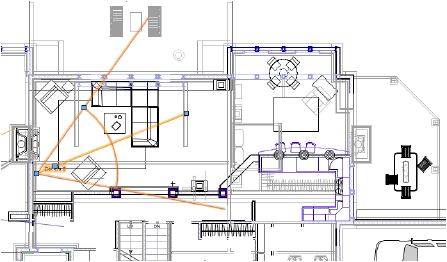
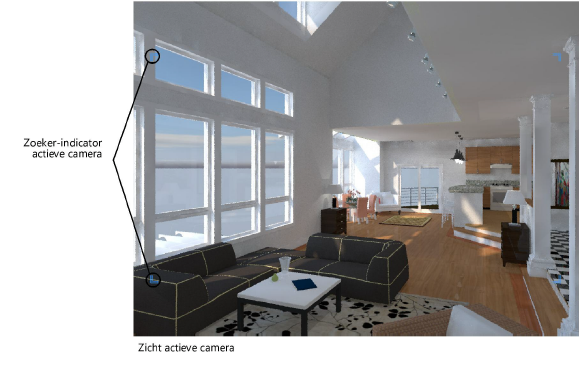
Om een Renderworks camera in te voegen:
Activeer het gereedschap.
Klik in uw tekening op de ontwerplaag om de locatie van de camera te bepalen. Klik opnieuw om de kijkrichting te bepalen. Als je het gereedschap voor de eerste keer in een bestand gebruikt, verschijnt het instellingenvenster van het gereedschap automatisch. Pas de standaardinstellingen aan. Nadien kan je de parameters wijzigen via het Infopalet.
Je kan de door jouw ingestelde camera omzetten naar een hulpbron, zodat je deze later kan hergebruiken. Selecteer de camera en maak er een symbool van met de optie Zet om naar parametrisch object aangevinkt in het dialoogvenster ‘Creëer symbool’ (Symbooldefinities creëren). Nadat je het symbool heeft ingevoegd, wordt het opnieuw omgezet naar een Renderworks camera. Eenmaal ingevoegd, kan je de camera-instellingen desgewenst nog aanpassen.
Klik hier om de velden te tonen/te verbergen.

Heb je niet gevonden wat je zocht? Stel je vraag aan Dex, onze virtuele assistent.